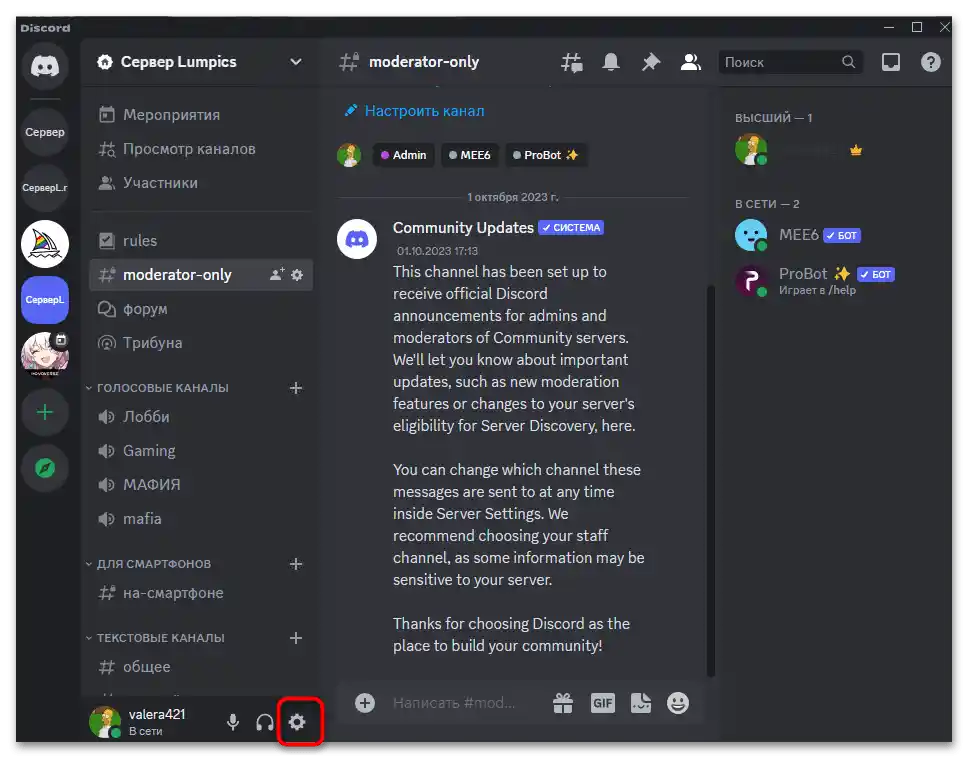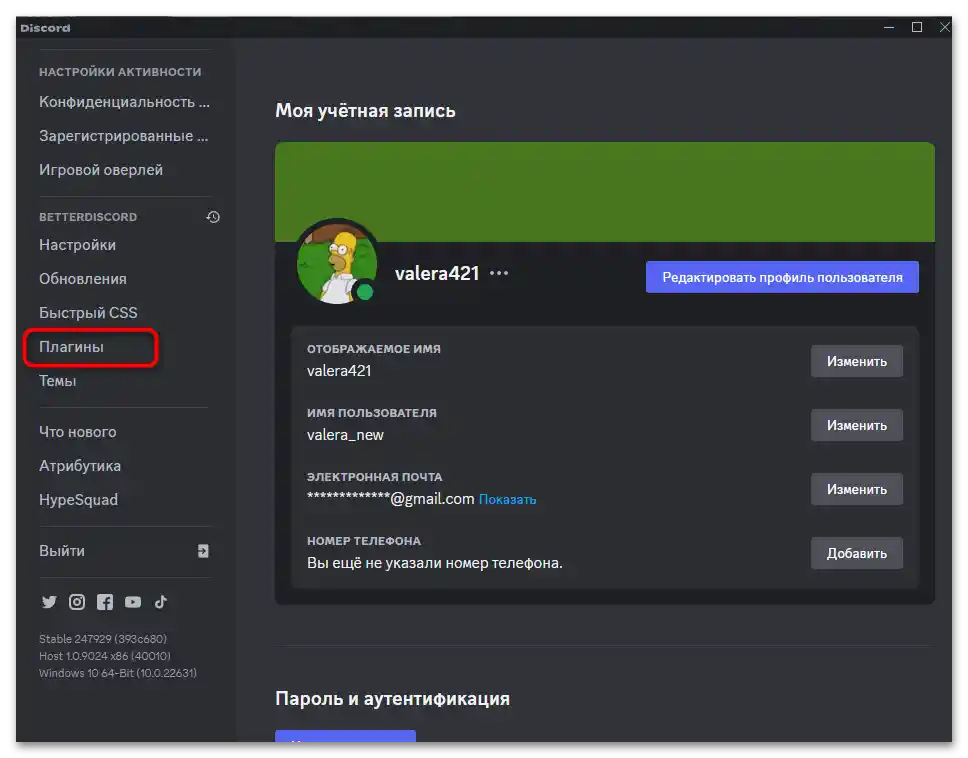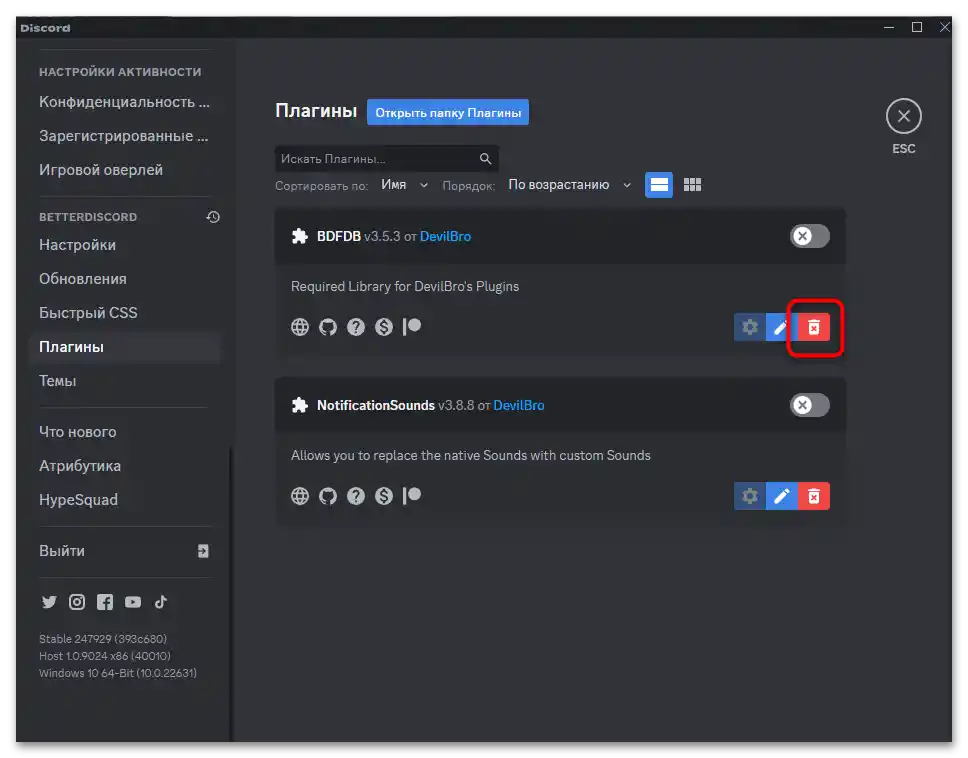المحتوى:
يمكن استخدام وحدة التحكم وعرض كود العنصر فقط في النسخة المكتبية من Discord، سواء كان ذلك على الموقع الإلكتروني أو العميل على الكمبيوتر. لذلك، عند العمل مع التطبيق المحمول، لا توجد أي إمكانيات لتعديل المحتوى أو مسح الذاكرة المؤقتة، كما هو موضح في بعض التعليمات الخاصة باستخدام المراسلة.
الخيار 1: اختصارات لوحة المفاتيح في العميل
عند العمل في عميل Discord على الكمبيوتر، لا يمكن استدعاء قائمة السياق لفتح عرض كود العنصر. للانتقال إلى وحدة تحكم المطور، يتم استخدام اختصار لوحة المفاتيح الذي حدده المطورون. وهو على الشكل Ctrl + Shift + I ولا يتغير عند استخدام النسخة التجريبية من البرنامج أو Discord Canary. وبالتالي، يجب أولاً تشغيل البرنامج، وجعل النافذة نشطة، ثم استخدام هذا الاختصار داخلها.
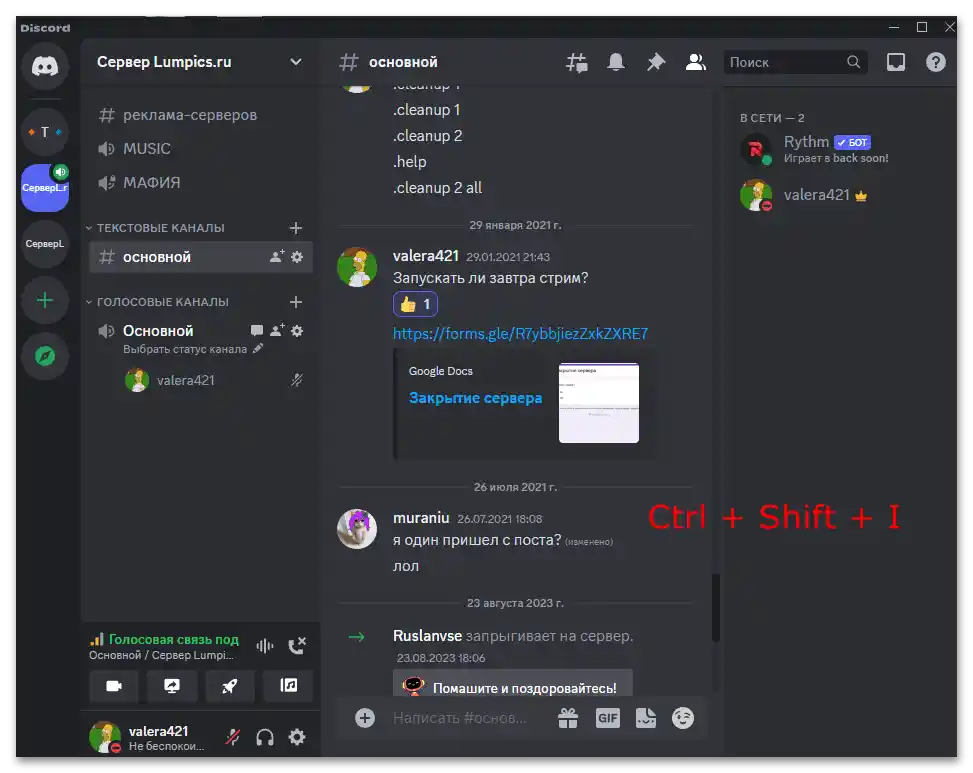
عند فتح وحدة تحكم المطور، انتبه إلى الشريط العلوي. هناك علامات تبويب يمكن من خلالها التبديل إلى "Elements"، لعرض كل عنصر وإجراء بعض التغييرات، أو إلى "Console" — لعرض الأخطاء أو الرسائل الأخيرة. بنفس الطريقة، يمكن تحديث البرنامج نفسه، بحيث يتم تحديث البيانات عند عرض كود العنصر. يتم استخدام اختصار لوحة المفاتيح Ctrl + F5 لذلك.
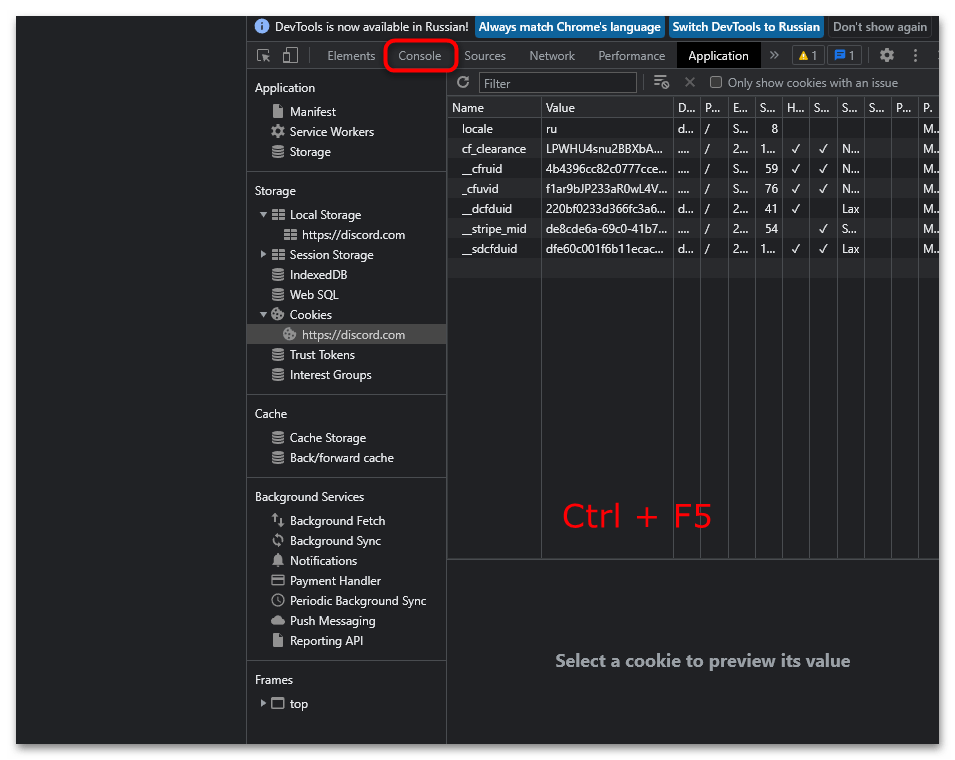
لا تقم أبداً بإدخال أي شيء في وحدة التحكم ولا تعدل كود العنصر إذا طلب منك شخص غريب إدخال كود معين أو إخبارك بمعلومات تظهر في وحدة التحكم.قد يؤدي ذلك إلى فقدان الحساب أو هجمات القرصنة، حيث يمكن معرفة معرف الحساب المستخدم لتسجيل الدخول بدون كلمة مرور أو تنفيذ الإجراءات بدون استخدام واجهة ديسكورد الرسومية من خلال كود العنصر.
الخيار 2: أدوات المطور في النسخة الويب
إذا لم تتمكن من فتح كود العنصر في البرنامج لسبب ما أو كنت تفضل استخدام النسخة الويب من ديسكورد، يمكنك الانتقال مباشرة إلى الموقع الرسمي وتسجيل الدخول هناك. في بعض الحالات، ستكون هذه الطريقة حتى مفضلة، ومع ذلك، من الضروري معرفة أي مفتاح يجب استخدامه لاستدعاء أدوات المطور بنجاح.
- عند فتح الصفحة الرئيسية Discord.com، اختر الخيار "فتح ديسكورد في المتصفح"، وتجاهل أي إشعارات حتى لا يتم تحويلك إلى العميل.
- استخدم المفتاح F12 لعرض أدوات المطور. تأكد من قراءة المعلومات في وحدة التحكم، حيث يتم التذكير مرة أخرى بما حذرنا منه سابقًا.
- انتقل بين علامات التبويب "Elements" و "Console" لمراجعة الأحداث الأخيرة أو لإجراء تغييرات على كائنات مختلفة في الموقع. ولاحظ أنه عند تمرير المؤشر فوق عنصر، سيتم تمييز كوده على اليمين، مما يسمح لك باكتشاف الكتلة المطلوبة بسرعة.
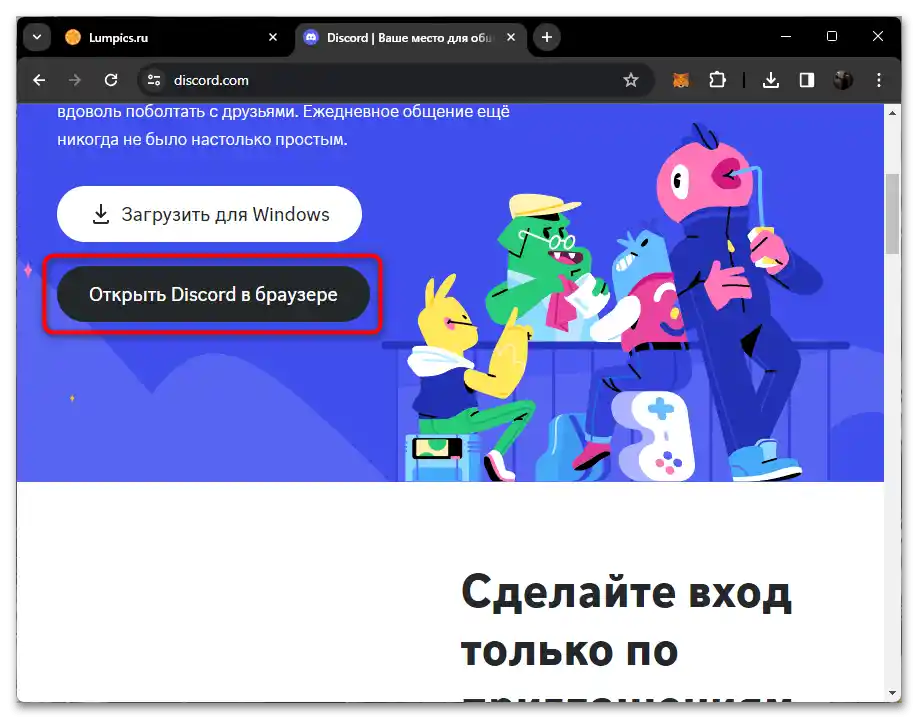
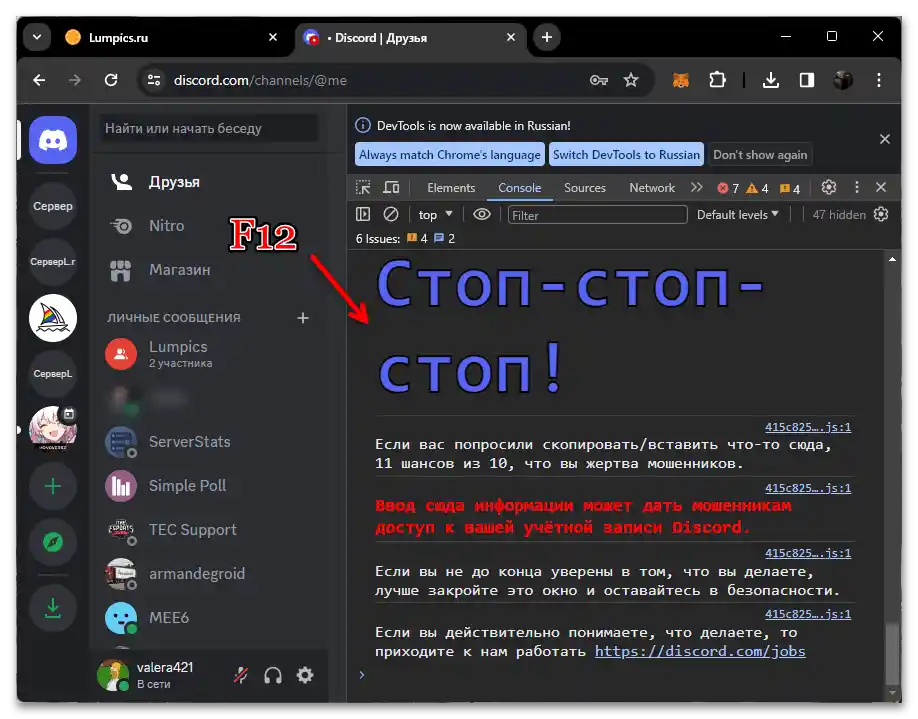
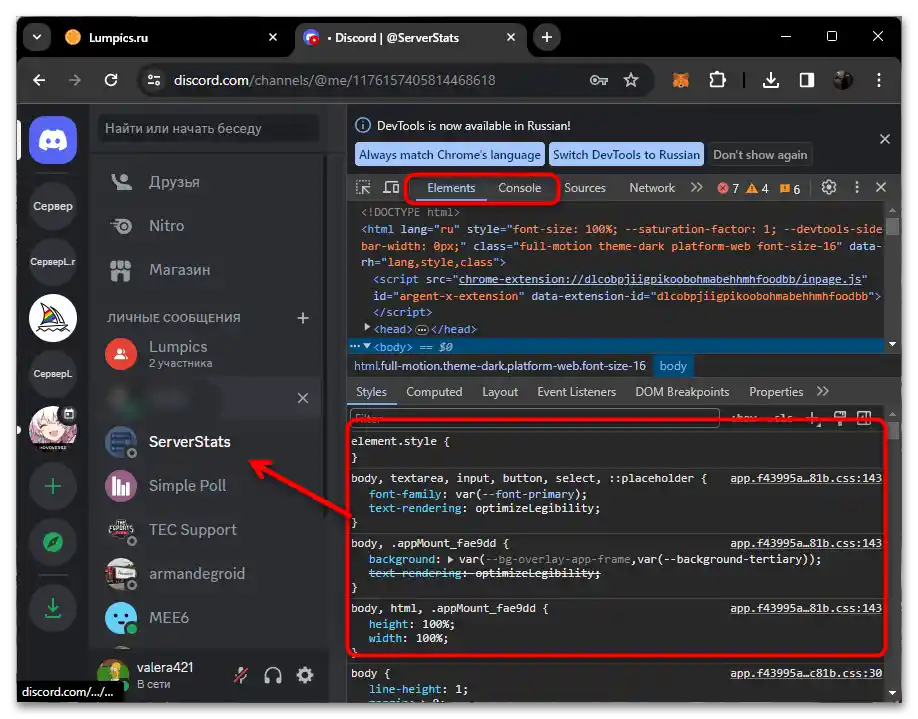
إصلاح مشاكل فتح كود العنصر في ديسكورد
يعلم العديد من المستخدمين بالفعل أي مفاتيح الاختصار يجب استخدامها لعرض كود العنصر عند العمل في ديسكورد. ومع ذلك، عند استخدامها، قد يحدث أنه لا يحدث شيء، ولا تظهر نافذة أدوات المطور، ولا توجد أي إشعارات. قد يكون ذلك مرتبطًا بعدة مشاكل مختلفة، وستتعرف على حلولها في الطرق التالية.
نود أن نلاحظ أنه إذا لم يكن هناك فرق بالنسبة لك، ولا تفتح وحدة التحكم إلا في البرنامج، يمكنك استخدام النسخة الويب بعد تسجيل الدخول إلى حسابك.ستكون المعلومات المستلمة متطابقة، لذلك لا ينبغي أن تكون هناك أي صعوبات في التحرير أو تسجيل الأخطاء.
الطريقة 1: تفعيل وضع المطور
يعتقد المطورون أن فتح الوصول إلى كود العنصر للمستخدمين العاديين ليس فكرة جيدة، حيث غالبًا ما يفقدون الحسابات أو يقومون بإجراء تغييرات لا يمكن إصلاحها بأنفسهم. لذلك، قد يحدث أن يكون عرض وحدة التحكم والتحرير فيها متاحًا فقط عند تفعيل وضع المطور، الذي يمكن تفعيله على النحو التالي:
- افتح إعدادات الحساب بالنقر على أيقونة الترس في الأسفل.
- انتقل إلى قسم "المتقدمين".
- بجانب إعداد "وضع المطور"، ابحث عن المفتاح وحركه إلى اليمين ليصبح باللون الأخضر.
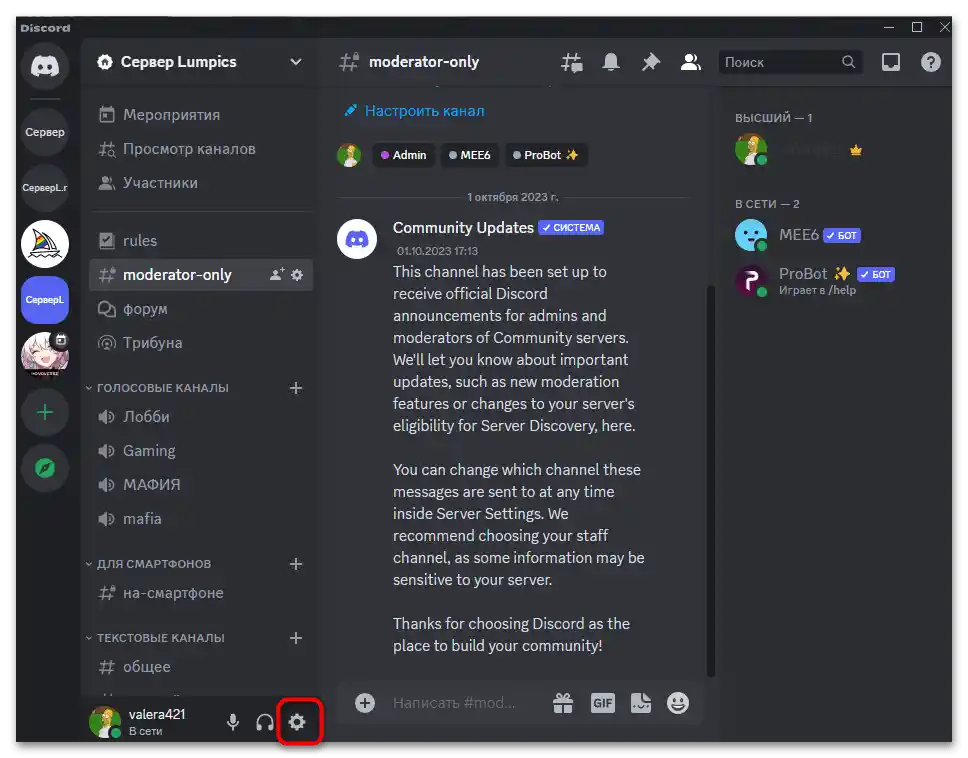
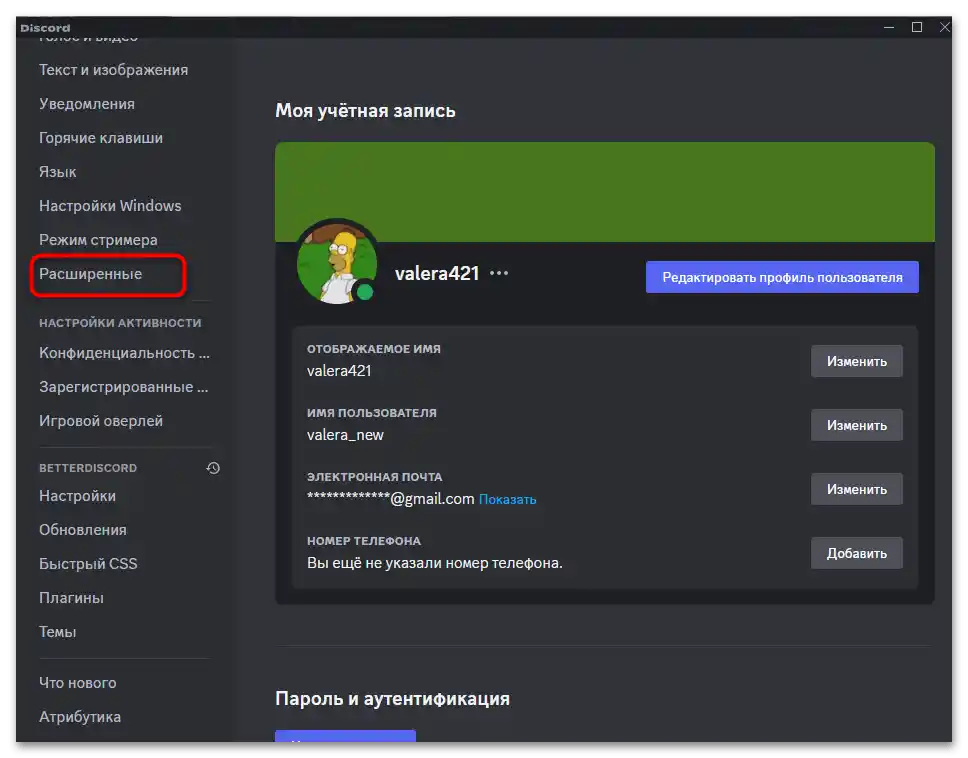
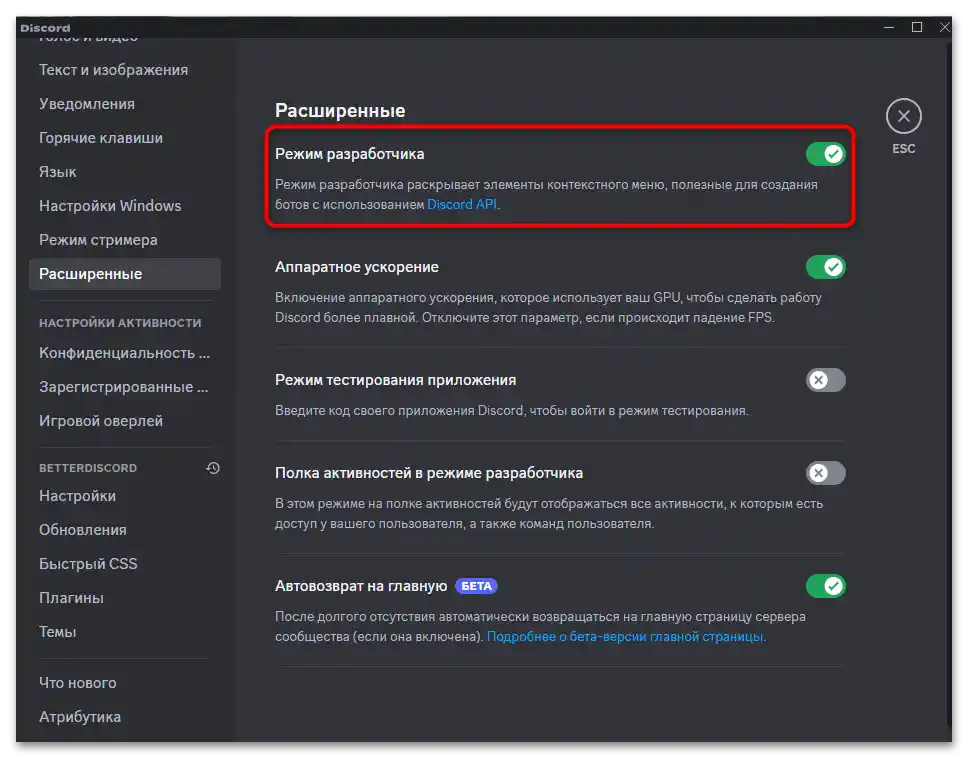
الطريقة 2: إجراء تغييرات على ملف الإعدادات
مؤخراً، أضاف المطورون جزءًا من الكود إلى ملف الإعدادات لـ Discord، والذي يقوم بشكل افتراضي بحظر فتح أدوات المطورين في العميل. تم ذلك في المقام الأول لأمان المستخدمين غير المتمرسين، لكن ليس كل المتمرسين يعرفون بعد أنه يمكن إزالة هذا القيد عن طريق تحرير ملف الإعدادات، والذي يتم على النحو التالي:
- أولاً، ستحتاج إلى الانتقال إلى مسار جميع مكونات Discord. أسهل طريقة للقيام بذلك هي استخدام أداة "تشغيل"، التي يمكن استدعاؤها من خلال قائمة السياق "ابدأ".
- أدخل المسار
%appdata%/discord/، للانتقال مباشرة إلى الموقع المطلوب دون محاولة البحث عن القسم المنطقي حيث تم تثبيت ملفات المراسلة. - في الدليل المفتوح، ابحث عن ملف "Settings.json" وانقر نقرًا مزدوجًا عليه بزر الماوس الأيسر لفتحه.
- بشكل افتراضي، لا توجد أي إعدادات لفتح JSON، لذلك سيُطلب منك اختيار التطبيق.الخيار الأمثل هو "دفتر الملاحظات".
- في ملف الكود، ستحتاج إلى العثور على القيمة
"DANGEROUS_ENABLE_DEVTOOLS_ONLY_ENABLE_IF_YOU_KNOW_WHAT_YOURE_DOING"، والتي يجب تعيين قيمتها إلىtrueبعد النقطتين. - بعد الانتهاء، تأكد من حفظ التغييرات، ثم أغلق الملف وأعد تشغيل Discord.
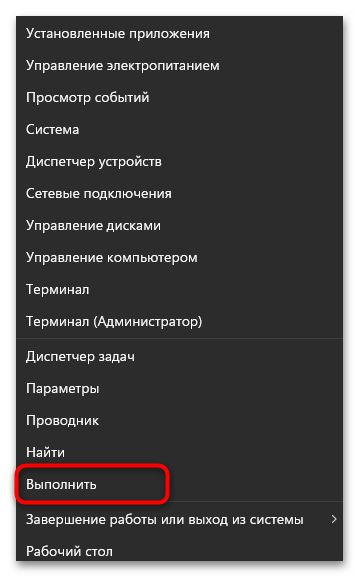
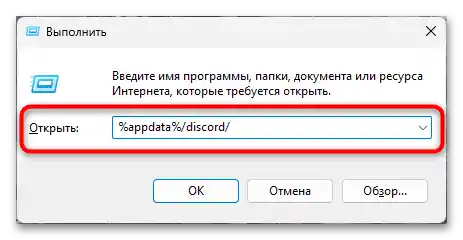
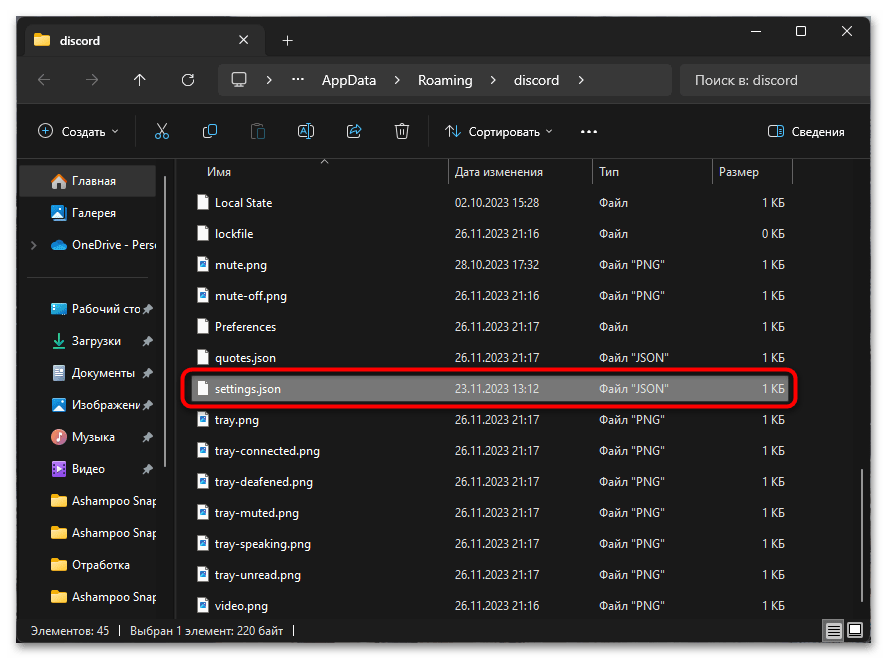
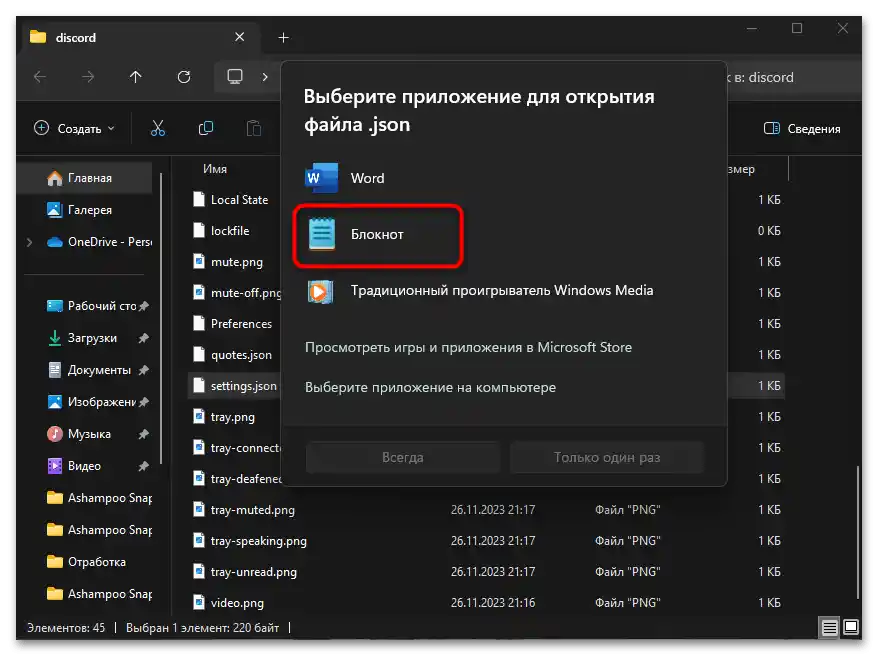
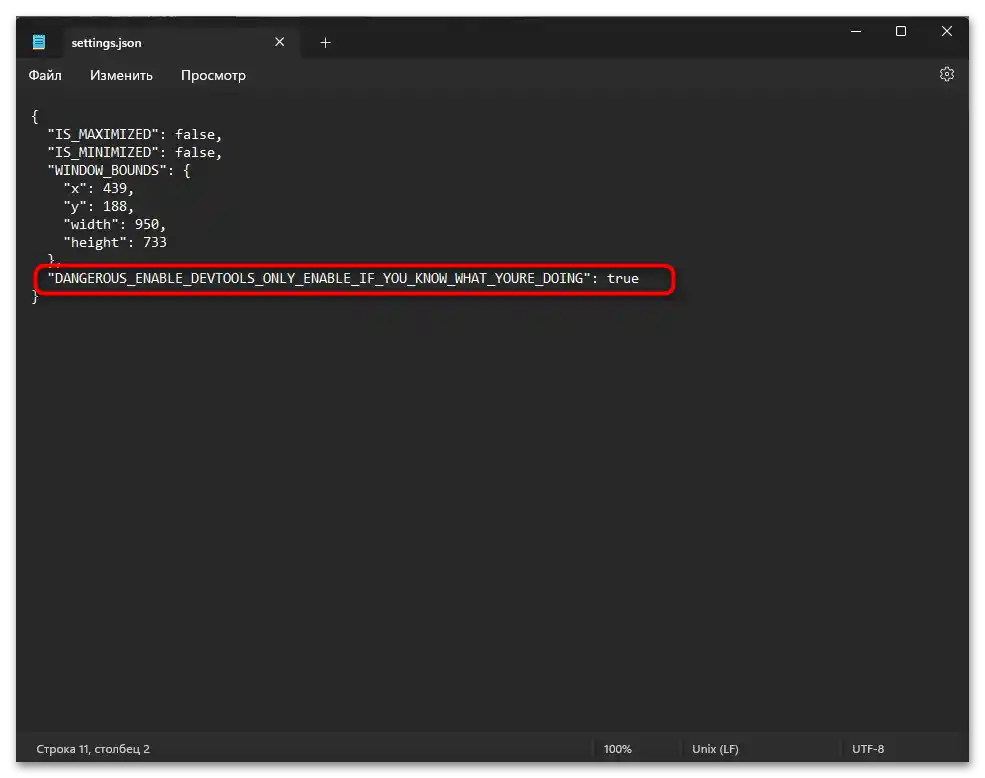
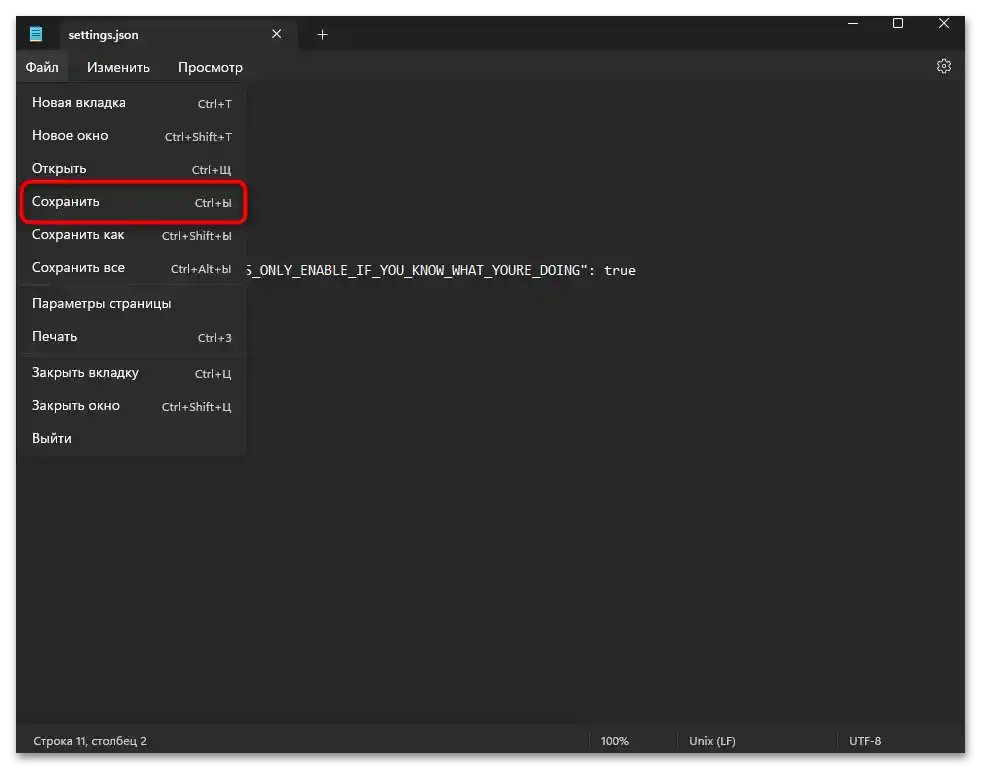
الطريقة 3: إزالة الإضافات الخارجية
عادةً، الطرق المذكورة أعلاه تحل معظم المشاكل المتعلقة بفتح عرض كود العنصر في Discord. إذا استمرت الصعوبات، يمكنك استخدام طريقة إزالة الإضافات الخارجية. وبالتالي، يجب تنفيذها فقط إذا كنت تستخدم BetterDiscord مع السكربتات المثبتة.
- انتقل إلى إعدادات الحساب، بالنقر على أيقونة الترس.
- على اليسار في قسم "BetterDiscord"، اختر قسم "الإضافات".
- من هنا، من الأفضل إزالة جميع الإضافات المثبتة، ثم إعادة تشغيل Discord والتحقق من التغييرات. إذا لزم الأمر، يمكنك دائمًا إعادة تحميل جميع الإضافات ووضعها في نفس المجلد.